站点设置参考
使用以下设置为组织自定义站点。为了查看和编辑站点设置,您必须是 Tableau Cloud 上的站点管理员或 Tableau Server 上的服务器管理员。
站点设置在 Tableau Cloud 和 Tableau Server 中的显示方式不同。可用的设置取决于您的站点配置,以及您是使用 Tableau Cloud 还是 Tableau Server。若要查找下面的特定设置,请按 Ctrl+F (Windows) 或 Command+F (macOS) 并搜索设置。
访问站点设置
- (Tableau Cloud) 从主页中展开侧边窗格,然后单击底部的“设置”。
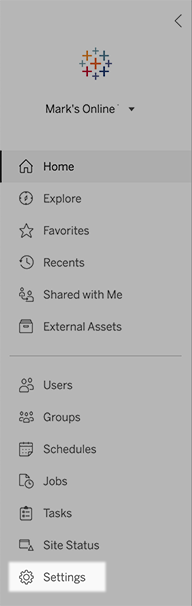
(Tableau Server) 如果您要编辑现有站点,请在“站点”页面上选择它,然后选择“编辑设置”。或者,在单站点部署中,单击侧边窗格底部的“设置”。
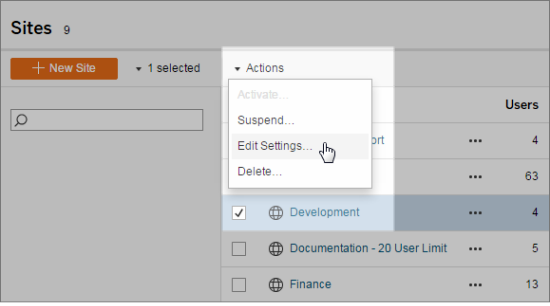
“常规”选项卡
| 设置 | 描述 |
| 站点名称和 ID(仅限 Tableau Server 管理员) | 指定用户界面中显示的站点名称和在站点 URL 中显示的 ID。(如果编辑的是“默认”站点,则无法更改 ID。) 您无法更改 URL 的“#/site”部分(例如,http://localhost/#/site/sales)。在多站点服务器环境中,这些段出现在除“默认”站点之外的站点的 URL 中。 |
| 存储(仅限 Tableau Server 管理员) | 选择“服务器限制”或“GB”,然后为后者输入所需的 GB 数作为已发布工作簿、数据提取和其他数据源的存储空间限制。 如果您设置了服务器限制但站点超过了该限制,则将阻止发布者上载新内容,直至站点再次低于该限制。服务器管理员可以使用站点页面上的“最大存储”和“已用存储”列来跟踪站点的限额使用情况。 |
| 修订历史记录(仅限 Tableau Server 管理员) | 指定存储在服务器上的工作簿、流程和数据源的以前版本的数量。 |
| Tableau Prep Conductor | 控制具有适当权限的用户是否可以计划和监视流程。Tableau Prep Conductor 是 Data Management 的一部分。有关详细信息,请参见 Tableau Prep Conductor(链接在新窗口中打开)。 |
| Web 制作 | 控制是否为站点启用基于浏览器的制作。禁用工作簿的 Web 制作后,用户无法从服务器 Web 环境创建或编辑已发布的工作簿,而必须使用 Tableau Desktop 重新发布工作簿。禁用流程的 Web 制作后,用户无法从服务器 Web 环境创建或编辑已发布的流程,而必须使用 Tableau Prep Builder 重新发布流程。 有关详细信息,请参见 Tableau Cloud 帮助中的设置站点的 Web 制作访问权限和功能(链接在新窗口中打开)。 |
| 管理用户(仅限 Tableau Server 管理员) | 确定是否只有服务器管理员才能添加和移除用户以及更改其站点角色,或者站点管理员也可以这样做。 如果您允许站点管理员管理用户,则可通过选择以下选项之一来指定他们可向站点添加多少用户:
有关详细信息,请参见查看服务器许可证(链接在新窗口中打开)。 |
| 来宾访问权限(仅限 Tableau Server 管理员) | 允许缺少 Tableau Server 帐户的用户查看具有来宾访问权限的视图。 注意:如果您使用 Tableau Server,管理员可以禁用“来宾访问权限”。 |
| Tableau Catalog | 当 Tableau Server 或 Tableau Cloud 站点获得 Data Management 的许可时,请关闭 Catalog 功能。有关详细信息,请参见禁用 Catalog(链接在新窗口中打开)。 |
| 计划刷新后的工作簿性能(仅限 Tableau Server 管理员) | 预先计算最近查看的工作簿(包含已计划刷新),以更快地打开它们。有关详细信息,请参见在计划刷新后配置工作簿性能(链接在新窗口中打开)。 |
| 工作簿性能指标(仅限 Tableau Server 管理员) | 允许站点用户收集有关工作簿性能的指标,例如加载速度。若要开始记录,用户还必须向工作簿的 URL 中添加参数。有关详细信息,请参见创建性能记录(链接在新窗口中打开)。 |
| 托管密钥链清理(仅限 Tableau Server 管理员) | 允许站点管理员管理站点上 OAuth 连接的已保存凭据密钥链。有关详细信息,请参见 OAuth 连接(链接在新窗口中打开)。 |
| 自动挂起数据提取刷新任务 | 为了节省资源,Tableau 可以自动挂起非活动工作簿的数据提取刷新任务。此功能仅适用于每周运行一次或更频繁运行的刷新计划。有关详细信息,请参见 Tableau Cloud 帮助中的自动挂起非活动工作簿的数据提取刷新(链接在新窗口中打开)。 |
链接任务 (仅限 Tableau Server 和站点管理员) | 使服务器管理员能够计划流程任务以逐个运行。它们还使用户能够使用“立即运行”触发计划的流程任务运行。 此设置可在服务器级别应用以包括 Tableau Server 上的所有站点。可以在站点级别禁用该设置以仅包括特定站点。 如果在计划链接任务后关闭该设置,则任何正在运行的任务都将完成,并且计划的链接任务将隐藏并且不再显示在“计划任务”选项卡上。 有关详细信息,请参见计划链接任务(链接在新窗口中打开)。 |
| 电子邮件设置(仅限 Tableau Server 管理员) | 指定在通知和订阅的自动电子邮件中显示的“发件人”地址和消息页脚。 |
| 站点邀请通知(仅限 Tableau Cloud) | 对于具有单点登录身份验证的站点,在将新用户添加到站点时发送邀请电子邮件。 |
| 站点徽标(仅限 Tableau Cloud) | 指定与站点名称一起显示的图像。 |
| 开始页面 | 控制用户登录时显示的站点页面。默认情况下将显示主页,但您可以打开“所有项目”、“所有工作簿”或其他页面。有关详细信息,请参见 Tableau Cloud 帮助中的设置默认开始页面(链接在新窗口中打开)。 注意:如果您使用 Tableau Server,管理员可以覆盖此站点设置。 |
| Tableau Pulse - 部署(仅限 Tableau Cloud) | 控制 Tableau Pulse 是否对所有用户、一组用户或无用户可用。有关详细信息,请参见“为 Tableau Pulse 设置站点”。 |
| Tableau Pulse - 摘要 - 允许用户接收电子邮件和 Slack 摘要及通知(仅限 Tableau Cloud) | 控制用户是否可以通过不同渠道接收 Tableau Pulse 摘要和通知。有关详细信息,请参见为 Tableau Pulse 设置站点。 |
| Tableau Pulse - 摘要 - 摘要开始时间(仅限 Tableau Cloud) | 确定 Tableau Pulse 开始生成摘要的时间。有关详细信息,请参见为 Tableau Pulse 设置站点。 |
| Tableau Pulse - 摘要 - 毎周和每月计划(仅限 Tableau Cloud) | 确定生成每周和每月摘要的周中某日和月中某天。有关详细信息,请参见为 Tableau Pulse 设置站点。 |
| Tableau 中的 AI (Tableau Cloud) | 此部分包括多个设置,用于控制是否为 Tableau 功能启用生成式 AI。 一些生成式 AI 功能需要 Tableau+ 以及与设置了 Einstein 生成式 AI 的 Salesforce 组织的连接。有关如何启用 Tableau 中的 AI 功能的详细信息,请参见为您的站点启用 Tableau 中的 AI(链接在新窗口中打开)。 若要详细了解 Tableau 中的 AI,请参见 Tableau 中的 AI(链接在新窗口中打开)。 |
| Tableau 中的 AI (Tableau Server) | 此部分包括多个设置,用于控制是否为 Tableau 功能启用生成式 AI。 此功能从版本 2025.3 开始提供,使您能够连接到您自己的大型语言模型 (LLM ) 提供商,以在 Tableau Server 中为 Tableau Web 制作和 Tableau Prep 启用 Tableau Agent。有关详细信息,请参见在 Tableau Server 站点中启用 AI(链接在新窗口中打开)。 |
| 个性化见解排名(仅限 Tableau Cloud) | 控制用户是否可以对个人见解提供赞成或反对的反馈。当此设置打开并且用户提供反馈时,Tableau Pulse 见解平台将使用该反馈进一步个性化向用户显示的见解类型,并对其进行排名。 此设置与部署 Tableau Pulse 的设置无关。当个性化见解排名关闭时,用户将无法对个人见解提交赞成或反对的反馈。有关详细信息,请参见为 Tableau Pulse 设置站点(链接在新窗口中打开)中的“关闭个性化见解排名”。 |
| 用户可见性 | 控制其他用户可见的用户和组名称。有关详细信息,请参见 Tableau Cloud 帮助中的管理用户可见性(链接在新窗口中打开)。 |
| “数据问答”(Ask Data) 功能的可用性 | 控制是为数据源启用还是禁用“数据问答”(Ask Data) 功能。“数据问答”(Ask Data) 功能允许用户使用对话式语言查询数据,并自动查看可视化项。有关详细信息,请参见 Tableau 用户帮助中的使用“数据问答”(Ask Data) 功能自动生成视图(链接在新窗口中打开)。 |
| “数据解释”功能的可用性 | 控制具有适当权限的站点用户是否能够运行“数据解释”功能,以及作者是否能够访问“数据解释”功能设置。有关详细信息,请参见控制对“数据解释”功能的访问。若要了解有关“数据解释”功能的详细信息,请参见使用“数据解释”功能更快地发现见解。 |
| 自动访问有关数据库和表的元数据 | 使用派生权限自动向用户授予针对外部资产的某些功能。有关详细信息,请参见 Tableau Cloud 帮助中的关闭派生权限(链接在新窗口中打开)。 |
| 敏感世系数据 | 指定当用户对相关元数据没有适当的权限时,是否应敏感世系数据进行模糊处理或筛选。有关详细信息,请参见敏感世系数据(链接在新窗口中打开)。 |
| 跨数据库联接 | 确定在联接来自多个源的数据时在何处执行联接进程。有关详细信息,请参见 Tableau 用户帮助中的合并不同数据库中的表(链接在新窗口中打开)。 |
| 静态数据提取加密(仅限 Tableau Server 管理员) | 当 .hyper 数据提取存储在 Tableau Server 上时,允许您对这些数据提取进行加密。服务器管理员可以对其站点上的所有数据提取强制执行加密,或者允许用户对与特定发布的工作簿或数据源关联的所有数据提取进行加密。有关详细信息,请参见静态数据提取加密(链接在新窗口中打开)。 |
| Tableau 支持访问权限(仅限 Tableau Cloud) | 允许 Tableau 支持技术人员访问站点,以帮助对支持案例进行故障排除。默认情况下,此功能已禁用。有关详细信息,请参见启用支持访问权限(链接在新窗口中打开)。 |
| 共享 | 允许用户直接与其他用户共享项目。共享项目时,收件人会收到通知,并且该项目将添加到其“与我共享”页面。如果未启用此功能,则用户只能复制要共享的链接。有关详细信息,请参见 Tableau 用户帮助中的共享 Web 内容(链接在新窗口中打开)。 |
| 注释 | 控制用户是否可以在每个视图的“注释”侧边窗格中添加评论,并 @提及其他 Tableau 用户以通过电子邮件通知他们。有关详细信息,请参见 Tableau 用户帮助中的向视图添加注释(链接在新窗口中打开)。 |
| 数据驱动型通知 | 允许用户在数据达到关键阈值时自动接收电子邮件。有关详细信息,请参见 Tableau 用户帮助中的发送数据驱动型通知(链接在新窗口中打开)。 |
| 订阅 | 允许站点用户订阅视图并接收视图的定期电子邮件。在 Tableau Server 上时,仅当您先配置了订阅设置(链接在新窗口中打开)时,这些选项才可用。 |
控制订阅是否在电子邮件中包含相关的上游可见性数据质量警告和敏感度标签。在 Tableau Server 上,仅当您先启用并配置了订阅(链接在新窗口中打开)时,这些选项才可用。有关数据质量警告的详细信息,请参见设置数据质量警告。有关敏感度标签的详细信息,请参见敏感度标签。 以前的标题为“订阅中的数据质量警告”。 注意:数据质量警告和敏感度标签是 Tableau Catalog 的一项功能,后者是 Data Management 的一部分。 | |
| 标记 | 指定用户可以添加到项的标记数。默认限制为 50 个标记,最大为 200 个。有关详细信息,请参见使用标记(链接在新窗口中打开)。 |
| 视图建议 | 控制建议是否显示在站点上,以及查看推荐项目的用户的姓名是否在建议工具提示上显示。 注意:如果您使用 Tableau Server,管理员可以禁用建议。 |
| 请求访问权限 | 允许用户向内容或项目所有者发送访问请求。有关详细信息,请参见 Tableau Cloud 帮助中的允许站点用户请求内容访问权限(链接在新窗口中打开)。 |
| 指标内容类型 | 控制指标在站点上是否可用。启用指标后,用户可以通过视图创建指标,并且指标显示为内容类型。关闭后,指标不会出现在站点上或继续同步。如果再次启用指标,预先存在的指标将重新出现并恢复刷新。有关详细信息,请参见 Tableau Cloud 帮助(链接在新窗口中打开)或 Tableau Server 帮助(链接在新窗口中打开)中的“针对指标进行设置”。 旧版指标功能的停用 Tableau 的旧版指标功能在 Tableau Cloud 2024 年 2 月版和 Tableau Server 版本 2024.2 中已停用。2023 年 10 月,Tableau 停用了将旧版指标嵌入到 Tableau Cloud 和 Tableau Server 版本 2023.3 的功能。借助 Tableau Pulse,我们开发了一种改进的体验来跟踪指标和询问数据问题。有关详细信息,请参见使用 Tableau Pulse 创建指标以了解新体验,并参见创建指标并排查其问题(已停用)了解已停用的功能 。 |
| 网页对象和 Web 图像 | 控制这些网页和图像对象是否可以显示目标 URL。有关详细信息,请参见 Tableau 用户帮助中的网页对象安全性(链接在新窗口中打开)。 |
| 个人空间 | 允许 Creator 和 Explorer 站点用户创建内容并将其保存到私有个人空间。启用个人空间后,您可以设置用户存储限制。有关详细信息,请参见在个人空间中创建和编辑私有内容。 |
| 自定义域 | 允许您使用自定义域将流量重定向到您的站点。您可以配置一个子域,如 |
| 集合 | 控制集合在站点上是否可用。当您打开集合时,用户可以创建集合来组织内容并浏览其他用户提供的集合。有关详细信息,请参见组织集合中的项。 |
| 数据提取的站点时区 | 站点中基于数据提取的数据源的默认时区是协调世界时 (UTC)。站点管理员可以设置其他时区。有关详细信息,请参见 Tableau Server 帮助中的为数据提取设置站点时区(链接在新窗口中打开)或 Tableau Cloud 帮助中的为数据提取设置站点时区(链接在新窗口中打开)。 |
| 数据提取配额限制通知 | 当数据提取刷新作业因数据提取作业容量问题而取消时,向所有站点管理员发送电子邮件通知。 |
流程参数 (仅限 Tableau Server 和站点管理员) | 使用户能够计划和运行包含参数的流程。 管理员还可以启用流程参数以接受任何值。如果启用此选项,则任何流程用户都可以在参数中输入任何值,这可能会暴露用户不应访问的数据。 从版本 2023.2 开始,管理员可以启用系统参数,允许用户将日期或时间参数应用于文件和已发布数据源输出类型的流程输出名称。当流程运行时,开始时间会自动添加到流程输出名称中。 可以在文件名和路径、表名的输入步骤中输入参数,或者在使用自定义 SQL 查询时、在文件名、路径和表名的输出步骤中以及在筛选器或计算所得值的任何步骤类型中输入参数。 流程参数设置可在服务器级别应用以包括 Tableau Server 上的所有站点。可以在站点级别禁用该设置以仅包括特定站点。 有关使用参数的详细信息,请参见 Tableau Prep 帮助中的在流程中创建和使用参数(链接在新窗口中打开)。 |
| 立即运行 | 控制谁能够使用 Web、Rest API 和 Tabcmd 中的“立即运行”选项手动运行作业。默认情况下,此选项处于选定状态,以允许用户手动运行作业。如果只应允许管理员手动运行作业,请清除该复选框。 注意:如果您使用 Tableau Server,管理员可以禁用此站点设置。 |
| 管理通知 | 控制站点用户如何接收各个事件(例如数据提取作业、流程运行、其他用户与他们共享内容或在注释中提到他们时)的通知。可以通过通知中心在其 Tableau 站点上查看通知、通过电子邮件发送通知,或者将通知发送到 Slack 工作区。启用通知后,用户可以在“帐户设置”页面上配置其通知首选项。 注意:如果您使用 Tableau Server,服务器管理员可以禁用此站点设置。 |
| 自定义电子邮件通知(仅限 Tableau Cloud) | 控制是否使用 Tableau 电子邮件服务器或您自己的 SMTP 服务器发送数据驱动型通知以及工作簿和视图订阅的电子邮件通知。当您使用自己的 SMTP 服务器时,可以自定义电子邮件发件人的名称以及发件人电子邮件地址中使用的域,以及通知电子邮件中链接的域。在 2024 年 2 月版中针对 Tableau Cloud 添加。 除了 SMTP 设置之外,您还可以控制发送给用户的数据驱动型通知和订阅的电子邮件通知是否包含链接。这些链接将用户定向到您的 Tableau 站点以查看内容并管理通知或订阅。无论此设置是否开启,通知电子邮件中始终包含取消订阅的链接。在 2023 年 6 月版中针对 Tableau Cloud 添加。 |
| 流程订阅 | 控制流程所有者是否可以计划包含流程输出数据的电子邮件,并将其发送给自己和其他人。允许流程订阅时,您可以控制订阅电子邮件中是否包含流程输出数据,以及是否将流程输出文件附加到电子邮件。有关详细信息,请参见通知用户流程运行成功 |
| OAuth 客户端注册表 | |
| 个人访问令牌(仅限 Tableau Cloud) | 控制是否为所有用户、一组用户或不为用户启用个人访问令牌 (PAT) 创建。还允许自定义 PAT 有效期。对这些设置的更改仅适用于新 PAT。现有 PAT 仍然有效且不变。有关 PAT 的详细信息,请参见个人访问令牌(链接在新窗口中打开)。 |
| 视图加速 | 控制 Creator 和 Explorer 站点用户是否可以加速其 Tableau Server 工作簿中的视图,以加快加载速度。当您允许加速时,您可以设置要加速的最大视图数,并且您可以选择对多次加速任务失败的视图自动暂停加速。有关详细信息,请参见“视图加速”。 |
| 组成员身份断言 | 通过在用户向 Tableau Cloud 进行身份验证时动态声明组成员身份,使本地组成员身份可由您的 SSO IdP 或通过 Tableau 已连接应用进行控制和管理。需要在 SAML 断言、OIDC 断言或 JSON Web 令牌 (JWT) 中进行额外配置。 |
| 组集 | 启用“组集”页面以及创建组集的功能。某些用户(站点管理员、项目所有者和内容所有者)可以使用组集来应用权限规则,这些规则要求用户必须是组集中所有组的成员才能访问权限依赖于组集的内容。有关详细信息,请参见使用组集。 |
| 回收站 | 控制是否为站点启用回收站,允许具有 Explorer(可发布)或 Creator 许可证的管理员和作者在选定的时间段内恢复以前删除的项目、工作簿和数据源。有关详细信息,请参见回收站。 |
| 跨域身份管理系统 (SCIM) (Tableau Server) | 允许服务器管理员启用特定于站点的 SCIM,以自动执行用户和组预置和同步。有关详细信息,请参见“SCIM”(链接在新窗口中打开)。注意:必须配置特定于站点的 SAML 身份验证才能启用此功能。 |
“身份验证”选项卡 (Tableau Cloud)
| 设置 | 描述 |
| 身份验证类型 | 指定用户如何登录站点,以及如何在第一次登录后访问该站点。身份验证将验证用户的身份。有关详细信息,请参见身份验证(链接在新窗口中打开)。 |
| 嵌入视图的默认身份验证类型 | 指定用户如何登录到嵌入视图。默认情况下,“Tableau 身份验证”处于选定状态。 |
| 在身份验证工作流程中控制用户访问 | 使内容中使用的用户属性函数能够通过已连接应用、OIDC 声明或 SAML XML 接受来自 JSON Web 令牌 (JWT) 的用户属性传递。用户属性会传递到 Tableau,以自定义和控制可在运行时向用户显示的数据。有关详细信息,请参见 Embedding API v3(链接在新窗口中打开) 帮助、OIDC(链接在新窗口中打开) 或 SAML(链接在新窗口中打开) 主题。 |
| 跨域身份管理系统 (SCIM) | 允许您通过第三方身份提供程序 (IdP) 管理站点上的用户。启用后,将使用要在 IdP SCIM 配置中使用的值填充“基本 URL”和“密文”框。有关详细信息,请参见“通过外部身份提供程序自动进行用户配置和组同步”(链接在新窗口中打开)。 |
| 连接的客户端 | 允许 Tableau 客户端(例如 Tableau Mobile、Tableau Bridge 等)在用户首次提供登录凭据后保持对服务器的身份验证。关闭后,用户每次访问 Tableau Cloud 时都需要显式登录。有关详细信息,请参见从连接的客户端中访问站点(链接在新窗口中打开)。 |
“Bridge”选项卡 (Tableau Cloud)
| 设置 | 描述 |
| 客户端未运行通知 | 当客户端似乎与站点断开连接时,向数据源所有者发送电子邮件通知。 |
| 池化 | 跨 Bridge 池中的所有客户端分摊实时查询和刷新作业。有关详细信息,请参见 中的配置和管理 Bridge 客户端池(链接在新窗口中打开)。 |
| 私有网络允许列表 | 添加和管理域,这些域使专用 Bridge 池能够代表 Tableau Cloud 访问私有网络数据。 |
“扩展程序”选项卡
| 设置 | 描述 |
| 仪表板和可视化项扩展程序 | 管理和控制仪表板及可视化项扩展程序。仪表板扩展程序是一些 Web 应用程序,这些应用程序在自定义仪表板区域中运行,并可与仪表板的其他部分交互。可视化项扩展是支持新可视化项类型的 Web 应用程序。有关详细信息,请参见 Tableau Cloud 帮助(链接在新窗口中打开)或 Tableau Server 帮助(链接在新窗口中打开)中的“管理仪表板和可视化项扩展程序”。 |
| 分析扩展程序 | 启用一组用户可用来将表达式传递到分析扩展程序以与 R 和 Python 集成的函数。有关详细信息,请参见 Tableau Cloud 帮助(链接在新窗口中打开)或 Tableau Server 帮助(链接在新窗口中打开)中的“配置与分析扩展程序的连接”。 |
| Tableau Prep 扩展程序 | 在 Web 上制作流程时,使用户能够将基于 Einstein Discovery 的模型应用于他们的流程,以对其数据进行批量评分预测。 有关详细信息,请参见 Tableau Server 帮助中的配置 Einstein Discovery 集成(链接在新窗口中打开)。 |
“集成”选项卡
| 设置 | 描述 |
| Slack 连接 | 显示 Slack 工作区和 Tableau 站点之间的连接。连接后,Tableau 站点用户可以在连接的 Slack 工作区中查看其 Tableau 通知。 在 Tableau Cloud 中,您可以请求 Slack 工作区管理员安装 Tableau for Slack 应用程序,然后在安装后完成连接。有关详细信息,请参见将 Tableau 与 Slack 工作区集成。 |
| 分析扩展程序 | 启用一组用户可用来将表达式传递到分析扩展程序以与 R 和 Python 集成的函数。有关详细信息,请参见 Tableau Cloud 帮助(链接在新窗口中打开)或 Tableau Server 帮助(链接在新窗口中打开)中的“配置与分析扩展程序的连接”。 |
发布到 Salesforce (Tableau Cloud 和 Tableau Server 上的测试版) | 允许站点用户将视图发布到 Salesforce 应用软件。 将视图发布到 Salesforce 时,有权访问所选应用软件或任何人都可以看到内容存在。但是,只有使用现有 Tableau 权限登录的用户才能看到该视图。有关详细信息,请参见将视图发布到 Salesforce(测试版)。 |
“已连接应用”选项卡
| 设置 | 描述 |
| 已连接应用 |
“Mobile”选项卡
| 设置 | 描述 |
| 应用软件锁定 | 用户需要生物识别方法或设备密码才能在 Tableau Mobile 上打开此站点。有关详细信息,请参见 Tableau Mobile 部署指南中的启用应用软件锁定以增强安全性(链接在新窗口中打开)。 |
| 脱机预览 | 控制当用户在 Tableau Mobile 上访问站点时,是否生成脱机预览以供显示。有关详细信息,请参见 Tableau Mobile 部署指南中的管理设备上的 Tableau Mobile 数据(链接在新窗口中打开)。 |
| Mobile 安全策略 | 某些安全策略会自动启用,无法禁用。Mobile 安全策略不适用于 Tableau Mobile 的 MAM 版本。 |
| 越狱检测 | 控制是否允许使用设备已“越狱”或“root”的 Tableau Mobile 应用程序用户访问 Tableau 上的内容,以及在检测到越狱或 root 设备时发生的响应级别。有关详细信息,请参见 Tableau Mobile 应用程序安全设置。 |
| 恶意软件检测(仅限 Android) | 控制是否为移动设备启用恶意软件检测,以及检测到恶意软件时发生的响应级别。有关详细信息,请参见 Tableau Mobile 应用程序安全设置。 2025 年 9 月,Tableau Mobile 已停用对恶意软件检测设置的支持。恶意软件检测设置已于 2025 年 9 月从 Tableau Cloud 设置页面和 Tableau Server 版本2025.2.3 的 Tableau Server 设置页面中移除。先前版本的 Tableau Server 上的恶意软件检测设置的任何配置对 Tableau Mobile 应用程序都没有影响。 |
| 没有刷新策略时的最大脱机天数 | 控制是否存在移动设备可以脱机并仍可使用应用程序的最大天数。有关详细信息,请参见 Tableau Mobile 应用程序安全设置。 |
| 防止调试 | 控制是否在移动设备上阻止调试器。有关详细信息,请参见 Tableau Mobile 应用程序安全设置。 |
| 屏幕共享和屏幕截图(仅限 Android) | 控制 Tableau Mobile 用户是否能够在应用程序中截取屏幕截图或使用屏幕共享。有关详细信息,请参见 Tableau Mobile 应用程序安全设置。 |
